GARMIN FORERUNNER 45 User Manual [nl]
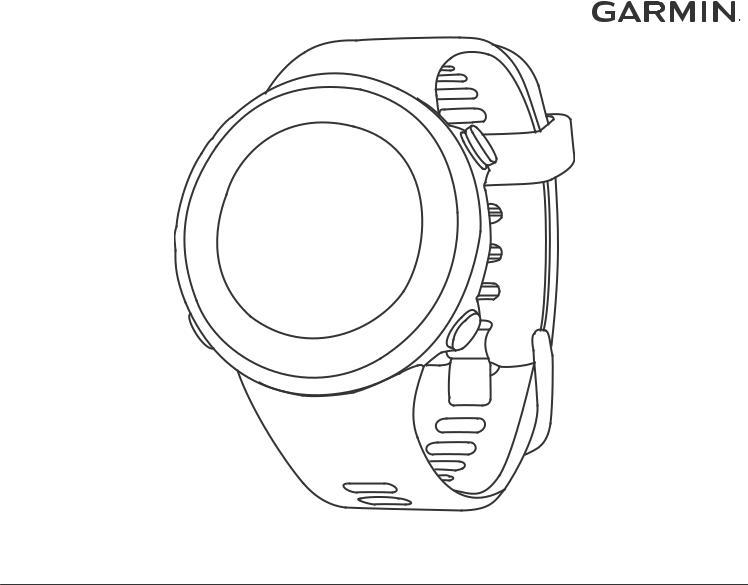
FO€E€UNNE€• 45
Gebruikershandleiding
© 2019 Garmin Ltd. of haar dochtermaatschappijen
Alle rechten voorbehouden. Volgens copyrightwetgeving mag deze handleiding niet in zijn geheel of gedeeltelijk worden gekopieerd zonder schriftelijke toestemming van Garmin. Garmin behoudt zich het recht voor om haar producten te wijzigen of verbeteren en om wijzigingen aan te brengen in de inhoud van deze handleiding zonder de verplichting te dragen personen of organisaties over dergelijke wijzigingen of verbeteringen te informeren. Ga naar www.garmin.com voor de nieuwste updates en aanvullende informatie over het gebruik van dit product.
Garmin®, het Garmin logo, ANT+®, Auto Lap®, Auto Pause®, Edge®, Forerunner® en VIRB® zijn handelsmerken van Garmin Ltd. of haar dochtermaatschappijen, geregistreerd in de Verenigde Staten en andere landen. Body Battery™, Connect IQ™, Garmin Connect™, Garmin Express™, Garmin Move IQ™ en TrueUp™ zijn handelsmerken van Garmin Ltd. of haar dochtermaatschappijen. Deze handelsmerken mogen niet worden gebruikt zonder uitdrukkelijke toestemming van Garmin.
Android™ is een handelsmerk van Google Inc. Apple®, iPhone® en Mac® zijn handelsmerken van Apple Inc., geregistreerd in de Verenigde Staten en andere landen. Het woordmerk en de logo's van Bluetooth® zijn eigendom van Bluetooth SIG, Inc. en voor het gebruik van deze merknaam door Garmin is een licentie verkregen. The Cooper Institute®, en alle gerelateerde handelsmerken, zijn het eigendom van The Cooper Institute. Geavanceerde hartslaganalyse door Firstbeat. Windows® en Windows NT® zijn geregistreerde handelsmerken van Microsoft Corporation in de Verenigde Staten en/of andere landen. Overige handelsmerken en merknamen zijn het eigendom van hun respectieve eigenaars.
Dit product is ANT+® gecertificeerd. Ga naar www.thisisant.com/directory voor een lijst met compatibele producten en apps.
Inhoudsopgave |
|
Inleiding........................................................................... |
1 |
Overzicht van het toestel ............................................................ |
1 |
Statuspictogrammen ................................................................... |
1 |
Uw smartphone koppelen met uw toestel ................................... |
1 |
Het bedieningsmenu weergeven ................................................ |
1 |
Training........................................................................... |
1 |
Hardlopen ................................................................................... |
1 |
Een activiteit starten ................................................................... |
2 |
Tips voor het vastleggen van activiteiten ............................... |
2 |
Een activiteit stoppen .................................................................. |
2 |
Workouts ..................................................................................... |
2 |
Een workout volgen ............................................................... |
2 |
De trainingsagenda ................................................................ |
2 |
Aangepaste trainingsplannen ................................................ |
3 |
Intervalworkouts ..................................................................... |
3 |
Renen loopintervallen gebruiken .............................................. |
3 |
Indoortrainingen .......................................................................... |
4 |
De loopbandafstand kalibreren .............................................. |
4 |
Persoonlijke records ................................................................... |
4 |
Uw persoonlijke records weergeven ...................................... |
4 |
Een persoonlijk record herstellen ........................................... |
4 |
Een persoonlijk record verwijderen ........................................ |
4 |
Alle persoonlijke records verwijderen .................................... |
4 |
Activiteiten volgen......................................................... |
4 |
Automatisch doel ........................................................................ |
4 |
De bewegingswaarschuwing gebruiken ..................................... |
5 |
De bewegingsmelding inschakelen ....................................... |
5 |
Garmin Move IQ™ gebeurtenissen ............................................ |
5 |
Minuten intensieve training ......................................................... |
5 |
Minuten intensieve training opbouwen .................................. |
5 |
Slaap bijhouden .......................................................................... |
5 |
Uw slaap automatisch bijhouden ........................................... |
5 |
De modus Niet storen gebruiken ........................................... |
5 |
Slimme functies.............................................................. |
5 |
Bluetooth connected functies ..................................................... |
5 |
Gegevens handmatig synchroniseren met Garmin |
|
Connect .................................................................................. |
5 |
Widgets ....................................................................................... |
6 |
De widgets gebruiken ............................................................ |
6 |
Een verloren mobiel toestel lokaliseren ...................................... |
6 |
Bediening voor afspelen van muziek op een verbonden |
|
smartphone ................................................................................. |
6 |
Bluetooth meldingen inschakelen ............................................... |
6 |
Meldingen weergeven ............................................................ |
6 |
Meldingen beheren ................................................................ |
7 |
De Bluetooth smartphone-verbinding uitschakelen ............... |
7 |
Smartphone-verbindingswaarschuwingen inen |
|
uitschakelen ........................................................................... |
7 |
Activiteiten synchroniseren ......................................................... |
7 |
Audiomeldingen afspelen tijdens uw activiteit ............................ |
7 |
Veiligheidsen trackingfuncties .................................................. |
7 |
Contacten voor noodgevallen toevoegen .............................. |
7 |
Ongevaldetectie inen uitschakelen ...................................... |
7 |
Hulp vragen ............................................................................ |
7 |
Hartslagmeetfuncties..................................................... |
8 |
Hartslagmeter aan de pols .......................................................... |
8 |
Het toestel dragen .................................................................. |
8 |
Tips voor onregelmatige hartslaggegevens ........................... |
8 |
De hartslagwidget gebruiken ................................................. |
8 |
Hartslaggegevens verzenden naar Garmin toestellen ........... |
8 |
Abnormale-hartslagwaarschuwingen instellen ...................... |
8 |
De polshartslagmeter uitschakelen ........................................ |
8 |
Hartslagzones ............................................................................. |
8 |
Fitnessdoelstellingen ............................................................. |
9 |
Uw hartslagzones laten instellen door het toestel ................. |
9 |
Uw maximale hartslag instellen ............................................. |
9 |
Uw hartslagzones en uw maximale hartslag aanpassen ....... |
9 |
Berekeningen van hartslagzones .......................................... |
9 |
Uw geschat VO2 max. voor hardlopen weergeven .................... |
9 |
Over VO2 max. indicaties ...................................................... |
9 |
Hartslagvariaties en stressniveau ............................................. |
10 |
De stressniveauwidget gebruiken ........................................ |
10 |
Body Battery ............................................................................. |
10 |
De Body Battery widget bekijken ......................................... |
10 |
Tips voor betere Body Battery gegevens ............................. |
10 |
Geschiedenis................................................................ |
10 |
Geschiedenis weergeven ......................................................... |
11 |
Geschiedenis verwijderen ......................................................... |
11 |
Gegevenstotalen weergeven .................................................... |
11 |
Gegevensbeheer ...................................................................... |
11 |
Bestanden verwijderen ........................................................ |
11 |
De USB-kabel loskoppelen .................................................. |
11 |
Garmin Connect ........................................................................ |
11 |
Uw gegevens synchroniseren met de Garmin Connect |
|
app ....................................................................................... |
11 |
Garmin Connect op uw computer gebruiken ....................... |
11 |
ANT+ sensors............................................................... |
12 |
Uw ANT+ sensoren koppelen ................................................... |
12 |
Voetsensor ................................................................................ |
12 |
Hardlopen met een voetsensor ............................................ |
12 |
Kalibratie van de voetsensor ............................................... |
12 |
Snelheid en afstand van voetsensor instellen ..................... |
12 |
Een optionele fietssnelheidsof fietscadanssensor |
|
gebruiken .................................................................................. |
12 |
Uw toestel aanpassen.................................................. |
13 |
Uw gebruikersprofiel instellen ................................................... |
13 |
Activiteitopties ........................................................................... |
13 |
Uw activiteitopties aanpassen .............................................. |
13 |
Weergegeven activiteiten wijzigen ....................................... |
13 |
De gegevensvelden aanpassen .......................................... |
13 |
De widgetlijst aanpassen .......................................................... |
13 |
Waarschuwingen ...................................................................... |
13 |
Een terugkerende waarschuwing instellen .......................... |
13 |
Hartslagwaarschuwingen instellen ...................................... |
13 |
Ronden op afstand markeren ................................................... |
14 |
De ronde-knop inschakelen ...................................................... |
14 |
De Auto Pause® functie gebruiken .......................................... |
14 |
De GPS-instelling wijzigen ........................................................ |
14 |
GPS en andere satellietsystemen ....................................... |
14 |
Instellingen voor activiteiten volgen .......................................... |
14 |
Activiteiten volgen uitschakelen ........................................... |
14 |
Watch face-instellingen ............................................................. |
14 |
De watch face aanpassen ................................................... |
14 |
Connect IQ functies downloaden via uw computer .............. |
14 |
Systeeminstellingen .................................................................. |
14 |
Tijdinstellingen ..................................................................... |
15 |
Tijdzones .............................................................................. |
15 |
De schermverlichtingsinstellingen wijzigen .......................... |
15 |
De toestelgeluiden instellen ................................................. |
15 |
Tempo of snelheid weergeven ............................................. |
15 |
De maateenheden wijzigen ................................................. |
15 |
Klok ........................................................................................... |
15 |
De tijd handmatig instellen ................................................... |
15 |
Een alarm instellen .............................................................. |
15 |
Een alarm verwijderen ......................................................... |
15 |
De afteltimer instellen .......................................................... |
15 |
De stopwatch gebruiken ...................................................... |
15 |
Toestelinformatie......................................................... |
16 |
Inhoudsopgave |
i |
Toestelgegevens weergeven .................................................... |
16 |
Het toestel opladen ................................................................... |
16 |
Tips voor het opladen van het toestel .................................. |
16 |
Toestelonderhoud ..................................................................... |
16 |
Het toestel schoonmaken .................................................... |
16 |
De banden vervangen ......................................................... |
16 |
Specificaties .............................................................................. |
16 |
Problemen oplossen.................................................... |
17 |
Productupdates ......................................................................... |
17 |
De software bijwerken met de Garmin Connect app ........... |
17 |
Garmin Express instellen ..................................................... |
17 |
De software bijwerken via Garmin Express ......................... |
17 |
Meer informatie ......................................................................... |
17 |
Activiteiten volgen ..................................................................... |
17 |
Mijn dagelijkse stappentelling wordt niet weergegeven ....... |
17 |
Mijn stappentelling lijkt niet nauwkeurig te zijn .................... |
17 |
De stappentellingen op mijn toestel en mijn Garmin Connect |
|
account komen niet overeen ................................................ |
17 |
Mijn minuten intensieve training knipperen .......................... |
17 |
Satellietsignalen ontvangen ...................................................... |
17 |
De ontvangst van GPS-signalen verbeteren ....................... |
17 |
Het toestel opnieuw opstarten .................................................. |
18 |
Alle standaardinstellingen herstellen ........................................ |
18 |
Op mijn toestel wordt niet de juiste taal gebruikt ...................... |
18 |
Is mijn smartphone compatibel met mijn toestel? ..................... |
18 |
Ik kan mijn telefoon niet koppelen met het toestel .................... |
18 |
Kan ik de cardioactiviteit buiten gebruiken? ............................. |
18 |
Tips voor bestaande Garmin Connect gebruikers .................... |
18 |
Levensduur van de batterijen maximaliseren ........................... |
18 |
Hoe kan ik ANT+ sensors handmatig koppelen? ..................... |
18 |
Appendix....................................................................... |
19 |
Gegevensvelden ....................................................................... |
19 |
Standaardwaarden VO2 Max. .................................................. |
19 |
Wielmaat en omvang ................................................................ |
19 |
Index.............................................................................. |
21 |
ii |
Inhoudsopgave |
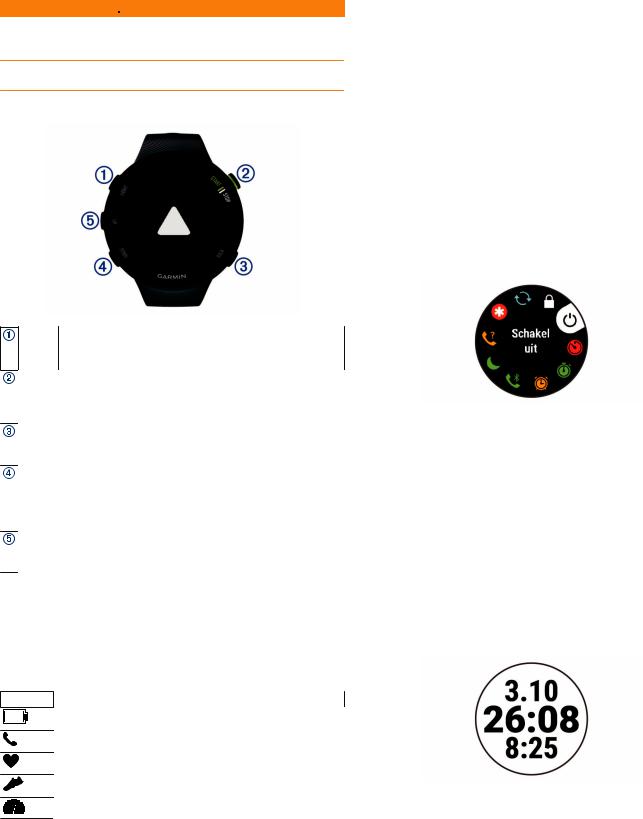
Inleiding
 WAARSCHUWING
WAARSCHUWING
Lees de gids Belangrijke veiligheidsen productinformatie in de verpakking voor productwaarschuwingen en andere belangrijke informatie.
Raadpleeg altijd een arts voordat u een trainingsprogramma begint of wijzigt.
Overzicht van het toestel
LIGHT Selecteer om het toestel in te schakelen.
Selecteer om de schermverlichting in of uit te schakelen. Houd ingedrukt om het bedieningsmenu weer te geven.
START Selecteer deze knop om de activiteiten-timer te starten of STOP te stoppen.
Selecteer deze knop om een optie te kiezen of een bericht te bevestigen.
BACK Selecteer om terug te keren naar het vorige scherm.
Selecteer om een ronde vast te leggen tijdens een activiteit.
DOWN Selecteer deze knop om door de widgets, gegevensschermen, opties en instellingen te bladeren.
Houd ingedrukt om de muziekbediening te openen (Bediening voor afspelen van muziek op een verbonden smartphone, pagina 6).
UP |
Selecteer deze knop om door de widgets, gegevens- |
|
schermen, opties en instellingen te bladeren. |
|
Houd ingedrukt om het menu weer te geven. |
Statuspictogrammen
De GPS-statusring en -pictogrammen worden tijdelijk op elk gegevensscherm geprojecteerd. Bij buitenactiviteiten wordt de statusring groen als GPS gereed is. Een knipperend pictogram geeft aan dat het toestel een signaal zoekt. Een niet-knipperend pictogram geeft aan dat het signaal is gevonden of de sensor is verbonden.
GPS GPS-status
Batterijstatus
Smartphone-verbindingsstatus
Hartslagstatus
Status voetsensor
Status snelheiden cadanssensor
Uw smartphone koppelen met uw toestel
Om gebruik te maken van de connected functies van het Forerunner toestel moet het rechtsreeks via de Garmin Connect™ app worden gekoppeld, in plaats van via de Bluetooth® instellingen op uw smartphone.
1U kunt de Garmin Connect app via de app store op uw telefoon installeren en openen.
2 Houd uw smartphone binnen 10 m (33 ft.) van uw toestel.
3Selecteer LIGHT om het toestel in te schakelen.
De eerste keer dat u het toestel inschakelt, is de koppelmodus ingeschakeld.
TIP: U kunt LIGHT ingedrukt houden en  selecteren om handmatig naar de koppelmodus te gaan.
selecteren om handmatig naar de koppelmodus te gaan.
4Selecteer een optie om uw toestel toe te voegen aan uw Garmin Connect account:
•Als dit het eerste toestel is dat u koppelt met de Garmin Connect app, volgt u de instructies op het scherm.
•Als u reeds een toestel hebt gekoppeld met de Garmin
Connect app, selecteert u in het menu  of
of 
 Garmin toestellen > Voeg toestel toe, en volgt u de instructies op het scherm.
Garmin toestellen > Voeg toestel toe, en volgt u de instructies op het scherm.
Het bedieningsmenu weergeven
Het bedieningsmenu bevat opties om bijvoorbeeld de modus Niet storen in te schakelen, de knoppen te vergrendelen of het toestel uit te schakelen.
1 Houd LIGHT ingedrukt in een scherm.
2 Selecteer UP of DOWN om door de opties te bladeren.
Training
Hardlopen
De eerste fitnessactiviteit die u op uw toestel opslaat kan een hardloopsessie, een rit of een andere buitenactiviteit zijn. U moet het toestel mogelijk opladen voordat u aan de activiteit begint (Het toestel opladen, pagina 16).
1 Selecteer START op de watch face.
2 Selecteer een activiteit.
3Ga naar buiten en wacht tot het toestel satellieten heeft gevonden.
4 Selecteer START om de timer te starten.
5 Ga hardlopen.
6Nadat u klaar bent met hardlopen, selecteert u STOP om de timer te stoppen.
7Selecteer een optie:
•Selecteer Hervat om de timer weer te starten.
•Selecteer Sla op om uw hardloopsessie op te slaan en de timer opnieuw in te stellen. U kunt een samenvatting weergeven, of DOWN selecteren om meer gegevens weer te geven.
Inleiding |
1 |
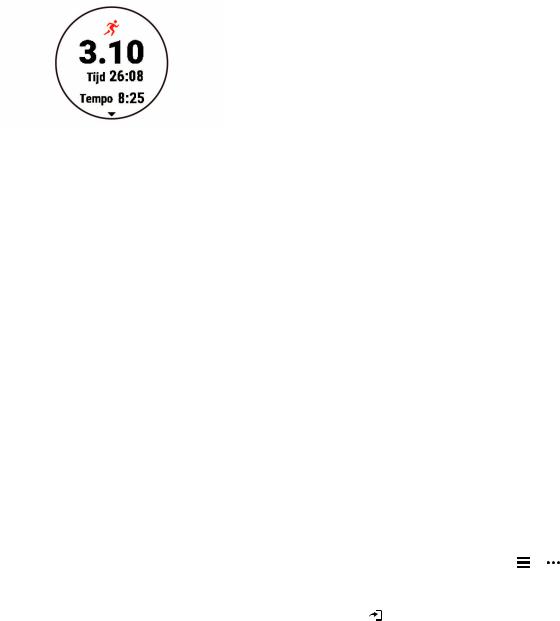
•Selecteer Gooi weg > Ja om de hardloopsessie te verwijderen.
Een activiteit starten
Als u een activiteit start, wordt GPS automatisch ingeschakeld (indien vereist). Als u een optionele draadloze sensor hebt, kunt u deze koppelen met het Forerunner toestel (Uw ANT+ sensoren koppelen, pagina 12).
1 Selecteer START op de watch face.
2 Selecteer een activiteit.
OPMERKING: U kunt verschillende activiteiten selecteren om op het toestel weer te geven via uw Garmin Connect account (Weergegeven activiteiten wijzigen, pagina 13).
3Ga naar buiten naar een plek met vrij zicht op de lucht tijdens activiteiten waarvoor u een GPS-signaal nodig hebt.
4 Wacht tot de groene statusring wordt weergegeven.
Het toestel is klaar als het uw hartslag weergeeft, GPSsignalen ontvangt (indien nodig) en verbinding maakt met uw draadloze sensoren (indien nodig).
5Selecteer START om de timer te starten.
Het toestel legt alleen activiteitgegevens vast als de activiteitentimer loopt.
TIP: U kunt DOWN ingedrukt houden terwijl u zich in een activiteit bevindt om de muziekbedieningsknoppen te gebruiken (Bediening voor afspelen van muziek op een verbonden smartphone, pagina 6).
Tips voor het vastleggen van activiteiten
•Laad het toestel op voordat u aan de activiteit begint (Het toestel opladen, pagina 16).
•Selecteer BACK om ronden vast te leggen.
•Selecteer UP of DOWN om meer gegevenspagina's weer te geven.
Een activiteit stoppen
1 Selecteer STOP.
2Selecteer een optie:
•Als u de activiteit weer wilt hervatten, selecteert u Hervat.
•Selecteer Sla op om de activiteit op te slaan.
•Selecteer Gooi weg > Ja om de activiteit niet op te slaan.
Workouts
U kunt aangepaste workouts maken met doelen voor elke workoutstap en voor verschillende afstanden, tijden en calorieën. U kunt workouts maken met Garmin Connect of een trainingsplan selecteren met ingebouwde workouts van Garmin Connect en deze overzetten naar uw toestel.
U kunt workouts plannen met behulp van Garmin Connect. U kunt workouts van tevoren plannen en ze opslaan in het toestel.
Een workout volgen
Uw toestel kan u door de diverse stappen van een workout leiden.
OPMERKING: Voordat u een trainingsplan of workout kunt downloaden en gebruiken, moet u beschikken over een Garmin
Connect account (Uw smartphone koppelen met uw toestel, pagina 1).
1 Selecteer START.
2 Selecteer een activiteit.
3 Selecteer Opties > Workouts.
OPMERKING: Deze optie wordt alleen weergegeven wanneer u voor de geselecteerde activiteit workouts op uw toestel hebt geladen.
4Selecteer een optie:
•Selecteer Intervallen om een intervalworkout te doen of te bewerken.
•Selecteer Mijn workouts om workouts te doen die zijn gedownload van Garmin Connect.
•Selecteer Trainingsagenda om uw geplande workouts te doen of te bekijken.
5 Volg de instructies op het scherm.
Een aangepaste workout maken op Garmin Connect
Voordat u een workout kunt maken met de Garmin Connect app, moet u een Garmin Connect account hebben (Garmin Connect, pagina 11).
1 Selecteer op de Garmin Connect app  of
of 
 .
.
2 Selecteer Training > Workouts > Maak een workout.
3 Selecteer een activiteit.
4 Maak uw aangepaste workout.
5 Selecteer Sla op.
6Geef een naam op voor de workout en selecteer Sla op.
De nieuwe workout wordt weergegeven in uw lijst met workouts.
OPMERKING: U kunt deze workout naar uw toestel verzenden (Een aangepaste workout naar uw toestel verzenden, pagina 2).
Een aangepaste workout naar uw toestel verzenden
U kunt een aangepaste workout die u met de Garmin Connect app hebt gemaakt, naar uw toestel verzenden (Een aangepaste workout maken op Garmin Connect, pagina 2).
1 |
Selecteer op de Garmin Connect app of . |
2 |
Selecteer Training > Workouts. |
3 |
Selecteer een workout in de lijst. |
4 |
Selecteer . |
5 |
Selecteer uw compatibele toestel. |
6 |
Volg de instructies op het scherm. |
Een workout beginnen
Voordat u een workout kunt beginnen, moet u de workout downloaden uit uw Garmin Connect account.
1 Selecteer START op de watch face.
2 Selecteer een activiteit.
3 Selecteer Opties > Workouts > Mijn workouts.
4 Selecteer een workout.
OPMERKING: Alleen workouts die compatibel zijn met de geselecteerde activiteit worden in de lijst weergegeven.
5 Selecteer Start workout.
6 Selecteer START om de timer te starten.
Nadat een workout is gestart, geeft het toestel de verschillende onderdelen van de workout, stapnotities (optioneel), het doel (optioneel) en de huidige workoutgegevens weer.
De trainingsagenda
De trainingsagenda op uw toestel is een uitbreiding van de trainingsagenda of het trainingsschema dat u hebt ingesteld in Garmin Connect. Nadat u workouts hebt toegevoegd aan de
2 |
Training |

Garmin Connect agenda kunt u ze naar uw toestel verzenden. Alle geplande workouts die naar het toestel worden verzonden, worden in de trainingsagenda op datum weergegeven. Als u een dag selecteert in de trainingsagenda, kunt u de workout weergeven of uitvoeren. De geplande workout blijft aanwezig op uw toestel, ongeacht of u deze voltooit of overslaat. Als u geplande workouts verzendt vanaf Garmin Connect, wordt de bestaande trainingsagenda overschreven.
Geplande workouts weergeven
U kunt workouts bekijken die zijn gepland in uw trainingsagenda en een workout starten.
1 Druk op START.
2 Selecteer een activiteit.
3 Selecteer Workouts > Trainingsagenda.
Uw geplande workouts worden weergegeven, gesorteerd op datum.
4 Selecteer een workout.
5Selecteer een optie:
•Als u de stappen voor de workout wilt weergeven, selecteert u Bekijk.
•Als u de workout wilt starten, selecteert u Start workout.
Aangepaste trainingsplannen
Uw Garmin Connect account bevat een aangepast trainingsplan en Garmin® coach die bij uw trainingsdoelen passen. U kunt bijvoorbeeld een paar vragen beantwoorden en een plan vinden om u te helpen een 5 km race te voltooien. Het plan past zich aan uw huidige fitnessniveau, coachingsen planningsvoorkeuren en de racedatum aan. Wanneer u een plan start, wordt de Garmin Coach widget aan de op uw Forerunner toestel weergegeven widgets toegevoegd.
Garmin Connect trainingsplannen gebruiken
Voordat u een trainingsplan kunt downloaden en gebruiken vanaf Garmin Connect, moet u over een Garmin Connect account beschikken (Garmin Connect, pagina 11), en moet u het Forerunner toestel met een compatibele smartphone koppelen.
1 Selecteer op de Garmin Connect app  of
of 
 .
.
2 Selecteer Training > Trainingsplannen.
3 Selecteer en plan een trainingsplan.
4 Volg de instructies op het scherm.
5 Bekijk het trainingsplan in uw agenda.
Workout van vandaag starten
Nadat u een Garmin Coach trainingsplan naar uw toestel hebt verzonden, wordt de Garmin Coach widget in uw widgetlijst weergegeven.
1Selecteer op de watch face UP of DOWN om de Garmin Coach widget weer te geven.
Als een workout voor deze activiteit gepland is voor vandaag, wordt op het toestel de naam van de workout weergegeven en wordt u gevraagd deze workout te starten.
2 Selecteer START.
3Selecteer Bekijk om de workoutstappen weer te geven (optioneel).
4 Selecteer Start workout.
5 Volg de instructies op het scherm.
Intervalworkouts
U kunt intervalworkouts maken op basis van afstand of tijd. Het toestel slaat uw aangepaste intervalworkouts op totdat u een nieuwe intervalworkout maakt. U kunt een interval met een open einde gebruiken voor het vastleggen van uw workoutgegevens wanneer u een bekende afstand aflegt.
Een intervalworkout maken
Intervalworkouts zijn beschikbaar voor hardlopen en fietsen. 1 Selecteer START op de watch face.
2 Selecteer een activiteit.
3Selecteer Opties > Workouts > Intervallen > Wijzig > Interval > Type.
OPMERKING: Deze optie wordt alleen weergegeven wanneer u voor de geselecteerde activiteit workouts op uw toestel hebt geladen.
4 Selecteer Afstand, Tijd of Open.
TIP: U kunt een interval met een open einde maken door het type in te stellen op Open.
5Selecteer indien nodig Duur, voer een afstandsof tijdsintervalwaarde voor de workout in en selecteer  .
.
6 Selecteer BACK.
7 Selecteer Rust > Type.
8 Selecteer Afstand, Tijd of Open.
9Selecteer indien nodig Duur, voer een afstandsof tijdwaarde voor de workout in en selecteer  .
.
10Selecteer BACK.
11Selecteer een of meer opties:
•Selecteer Herhaal om het aantal herhalingen in te stellen.
•Selecteer Warm-up > Aan om een warming-up met een open einde toe te voegen aan uw workout.
•Selecteer Cooldown > Aan om een coolingdown met een open einde toe te voegen aan uw workout.
Een intervalworkout starten
1 Selecteer START op de watch face.
2 Selecteer een activiteit.
3Selecteer Opties > Workouts > Intervallen > Start workout.
4 Selecteer START om de timer te starten.
5Als uw intervalworkout een warming-up heeft, selecteert u BACK om aan het eerste interval te beginnen.
6 Volg de instructies op het scherm.
Wanneer u alle intervallen hebt voltooid, wordt een bericht weergegeven.
Een intervalworkout stoppen
•U kunt op elk moment BACK selecteren om de huidige interval of rustperiode te stoppen en naar de volgende interval of rustperiode te gaan.
•Nadat alle intervallen en rustperioden zijn voltooid, selecteert u BACK om de intervalworkout te beëindigen en over te schakelen naar een timer die kan worden gebruikt voor een cooling-down.
•U kunt op elk gewenst moment STOP selecteren om de activiteitentimer te stoppen. U kunt de timer weer starten of de intervalworkout beëindigen.
Renen loopintervallen gebruiken
OPMERKING: U moet eerst de ren-/loopintervallen instellen voordat u gaat hardlopen. Zodra de rentimer is gestart, kunt u de instellingen niet meer wijzigen.
1 Selecteer START op de watch face.
Training |
3 |

2 Selecteer een hardloopactiviteit.
OPMERKING: Looppauzewaarschuwingen zijn alleen beschikbaar voor hardloopactiviteiten.
3 Selecteer Opties > Verbindingsmeldingen > Ren/Loop.
4 Stel de rentimer in voor elk interval.
5 Stel de looptimer in voor elk interval.
6 Ga hardlopen.
Telkens wanneer u een interval voltooit, wordt er een bericht weergegeven. Het toestel geeft ook een pieptoon of trilt als geluidssignalen zijn ingeschakeld (De toestelgeluiden instellen, pagina 15). Nadat u de ren-/loopintervallen hebt ingeschakeld, worden deze telkens gebruikt als u gaat hardlopen, totdat u deze uitschakelt of een andere loopmodus inschakelt.
Indoortrainingen
U kunt GPS uitschakelen bij indoortrainingen of om batterijvermogen te sparen. Als GPS tijdens het hardlopen of wandelen is uitgeschakeld, worden snelheid en afstand berekend met behulp van de versnellingsmeter in het toestel. De versnellingsmeter voert automatisch een kalibratie uit. De nauwkeurigheid van de snelheiden afstandsgegevens verbetert na een aantal hardloopsessies in de buitenlucht met behulp van GPS.
Als u met uitgeschakelde GPS fietst, zijn er geen snelheidsen afstandsgegevens beschikbaar, tenzij u over een optionele sensor beschikt die deze gegevens naar het toestel verzendt, zoals een snelheidsof cadanssensor.
1 Selecteer START op de watch face.
2 Selecteer een activiteit.
3Selecteer Opties > GPS > Uit.
OPMERKING: Als u een activiteit selecteert die normaal gesproken binnen wordt uitgevoerd, wordt GPS automatisch uitgeschakeld.
De loopbandafstand kalibreren
Als u nauwkeurigere afstanden voor het hardlopen op de loopband wilt vastleggen, kalibreert u de loopbandafstand nadat u minimaal 1,5 km (1 mijl) op de loopband hebt gelopen. Als u verschillende loopbanden gebruikt, kunt u de loopbandafstand handmatig kalibreren op elke loopband of na elke hardloopsessie.
1Start een loopbandactiviteit (Een activiteit starten, pagina 2) en ren minimaal 1,5 km (1 mijl) op de loopband.
2 Nadat u klaar bent met hardlopen, selecteert u STOP.
3Selecteer een optie:
•Als u de loopbandafstand voor de eerste keer wilt kalibreren, selecteert u Sla op.
U wordt gevraagd de kalibratie van de loopband te voltooien.
•Als u de loopbandafstand na de eerste kalibratie handmatig wilt kalibreren, selecteert u Kalibreren en opslaan > Ja.
4Bekijk de gelopen afstand op het scherm van de loopband en voer de afstand in op uw toestel.
Persoonlijke records
Bij het voltooien van een activiteit worden op het toestel eventuele nieuwe persoonlijke records weergegeven die u tijdens deze activiteit hebt gevestigd. Tot de persoonlijke records behoren uw snelste tijd over verschillende standaardloopafstanden, alsmede de langste hardloopsessie of rit.
Uw persoonlijke records weergeven 1 Houd op de watch face UP ingedrukt.
2 Selecteer Geschiedenis > Records.
3 Selecteer een sport.
4 Selecteer een record.
5 Selecteer Bekijk record.
Een persoonlijk record herstellen
U kunt elk persoonlijk record terugzetten op de vorige waarde. 1 Houd op de watch face UP ingedrukt.
2 Selecteer Geschiedenis > Records.
3 Selecteer een sport.
4 Selecteer een record om te herstellen.
5Selecteer Vorige > Ja.
OPMERKING: Opgeslagen activiteiten worden op deze manier niet gewist.
Een persoonlijk record verwijderen 1 Houd op de wijzerplaat UP ingedrukt.
2 Selecteer Geschiedenis > Records.
3 Selecteer een sport.
4 Selecteer een record om te verwijderen.
5Selecteer Wis record > Ja.
OPMERKING: Opgeslagen activiteiten worden op deze manier niet gewist.
Alle persoonlijke records verwijderen 1 Houd op de watch face UP ingedrukt.
2 Selecteer Geschiedenis > Records.
3 Selecteer een sport.
4Selecteer Wis alle records > Ja.
Alleen de records voor die sport worden verwijderd.
OPMERKING: Opgeslagen activiteiten worden op deze manier niet gewist.
Activiteiten volgen
De functie voor het volgen van activiteiten houdt uw dagelijkse stappentelling, afgelegde afstand, minuten intensieve training, verbrande calorieën en slaapstatistieken bij voor elke vastgelegde dag. Uw verbrande calorieën omvatten uw gewone stofwisseling plus door activiteiten verbrande calorieën.
Het aantal stappen dat u gedurende de dag hebt gezet, wordt weergegeven in de stappenwidget. Het aantal stappen wordt regelmatig bijgewerkt.
Ga naar garmin.com/ataccuracy voor meer informatie over activiteiten-tracking en de nauwkeurigheid van fitnessgegevens.
Automatisch doel
Uw toestel maakt automatisch een dagelijks stapdoel dat is gebaseerd op uw voorgaande activiteitenniveaus. Wanneer u tijdens de dag beweegt, toont het toestel hoe u het aantal
stappen van uw stapdoel nadert  .
.
Als u de functie Automatisch doel niet wilt gebruiken, kunt u een persoonlijk stapdoel instellen via uw Garmin Connect account.
4 |
Activiteiten volgen |
